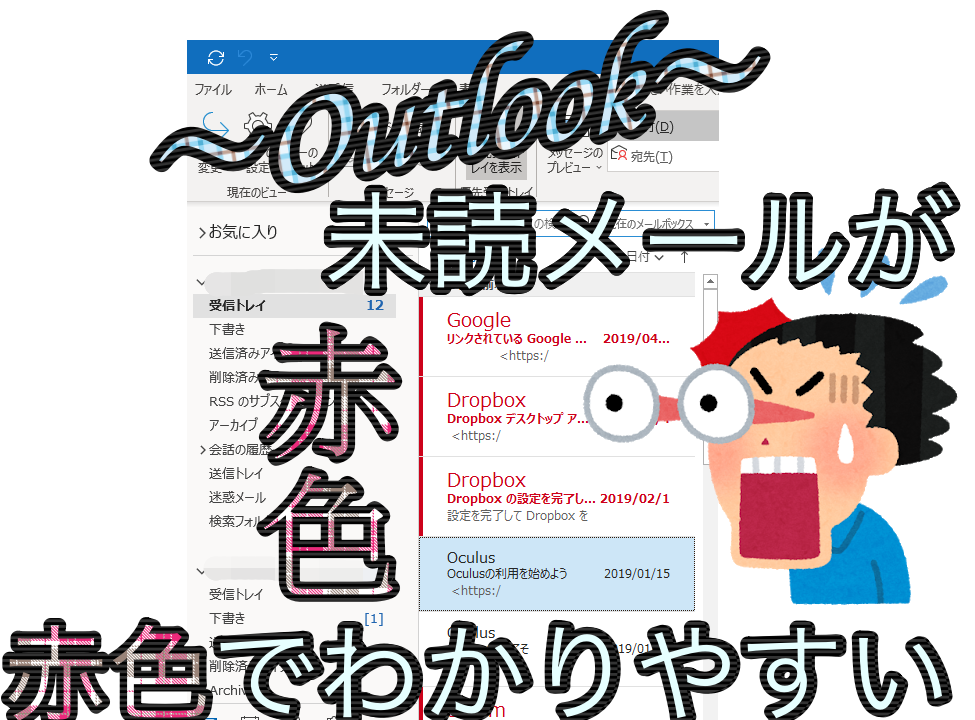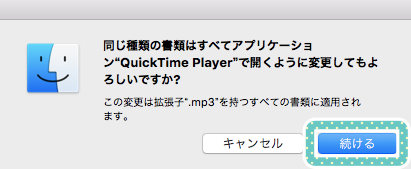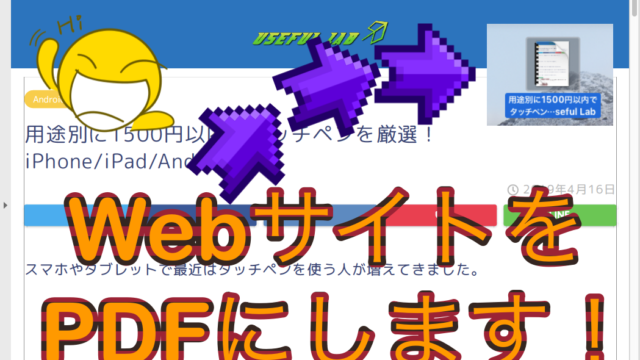Microsoftが提供するメールアプリ「Outlook」
しかしこのOutlook、何か使いにくい
それを解消していきたい。
まず受信メールが未読か既読かが一目でわかりにくい。
メールの脇にある縦棒の色が濃いか薄いかで未読か既読なんてわかりにくい。
そんなわかりにくいOutlookのメールを未読か既読か一目見るだけで
わかるようにする方法を解説します。
Outlookのメールを見やすくするには?
Outlookのメールを見やすくするには色で分けます。
未読は赤色で既読はそのままの色。
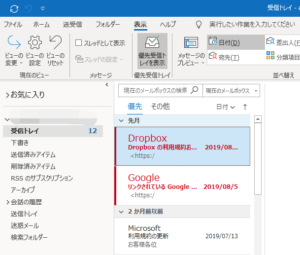
こうすると未読か既読か一瞬で見分けられますね。
では設定していきましょう。
Outlookの未読メールを赤色で表示する方法
Outlookの未読メールを赤色にしてわかりやすくする方法を解説していきます。
またWindowsのパソコンで説明するのでMacでは操作方法が異なります。
1. Outlookを開く
Outlookを開きます。
デスクトップ画面左下にあるスタートボタンをクリック。

その後アプリの一覧が表示されます。
Outlookなので頭文字が「O」
なので「O」までスクロールしてOutlookを見つけてください。
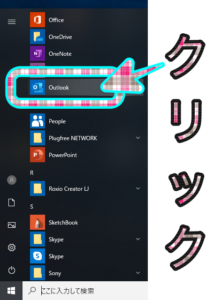
見つけたらクリックします。
2. ビューの設定を開く
Outlookが開いたら
一番上のタブの左にある歯車マーク「ビューの設定」と書かれた項目をクリックしてください。
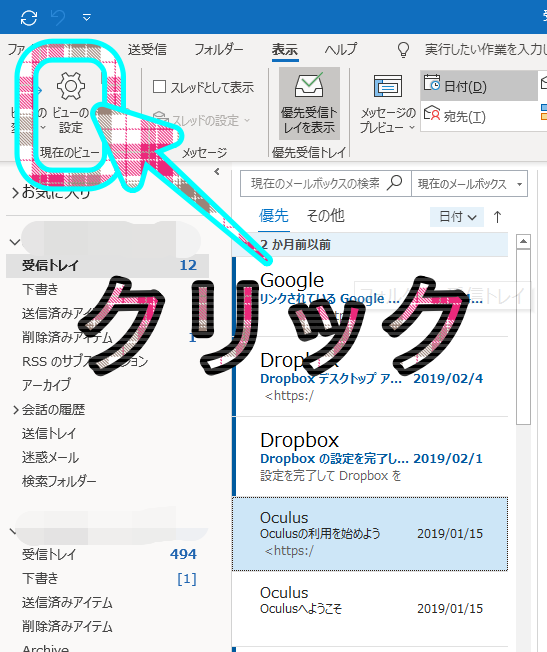
3. 条件付きを選択
ビューの設定が開いたら、その中から「条件付き書式」項目をクリックしてください。
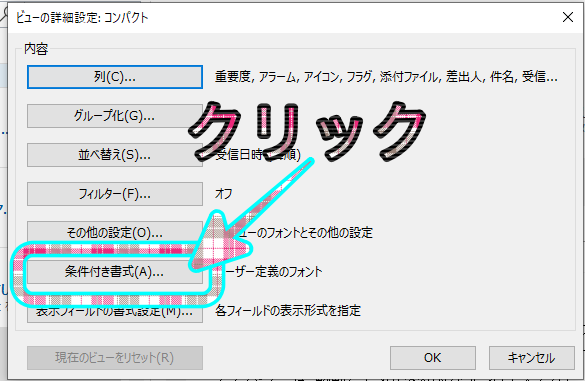
4. フォントを選択
表示の中の現在のビューで確認する条件に
「未読メッセージ」が選択されていることを確認してください(薄い青色で表示されている)。
その後□に囲まれた「フォント」ボタンをクリックしてください。
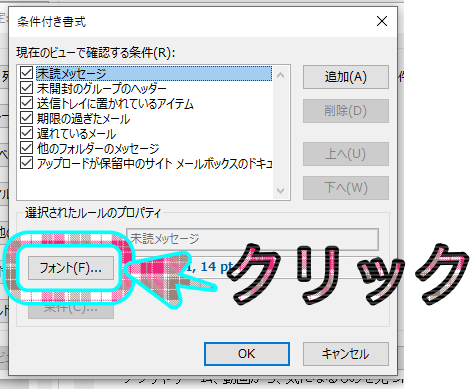
5. 色を選択しOK
色という項目があります。
今はカスタムが選択されているのでそこをクリックしてください。
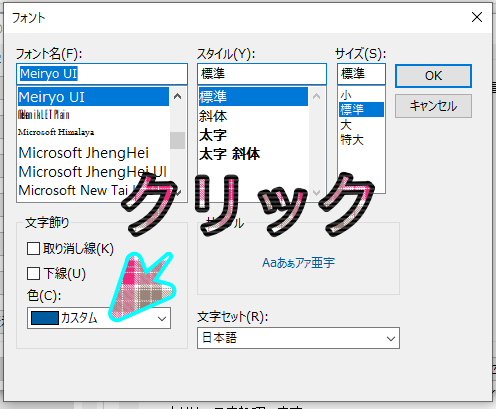
すると色が表示されます。
わかりやすくするために赤色を選択します。
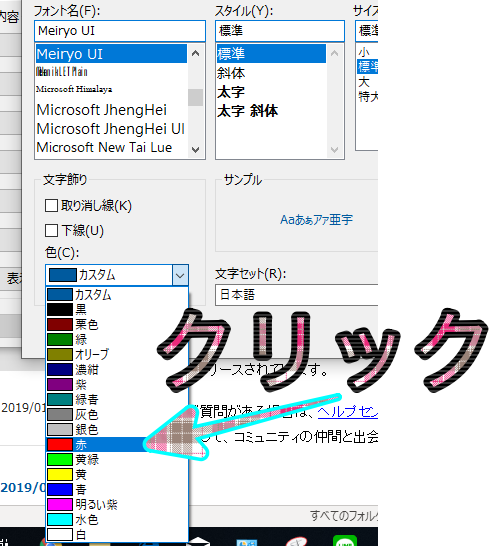
ではOKを押して表示を閉じます。
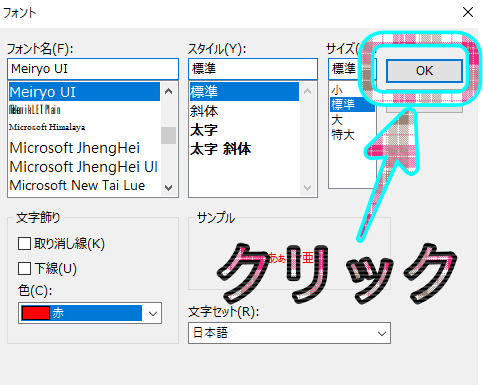
もう一度「OK」を押して
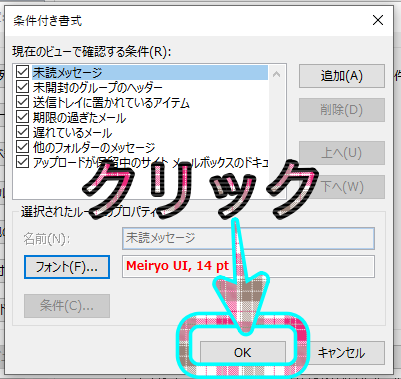
また「OK」を押します。
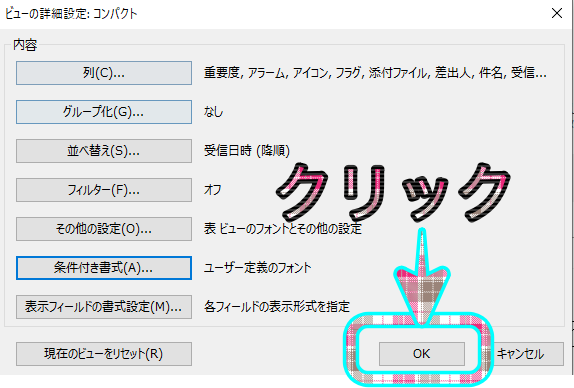
6. すると色が変わります
Outlookの未読メールが赤色に変わりました。
これで視認性がアップしましたね。
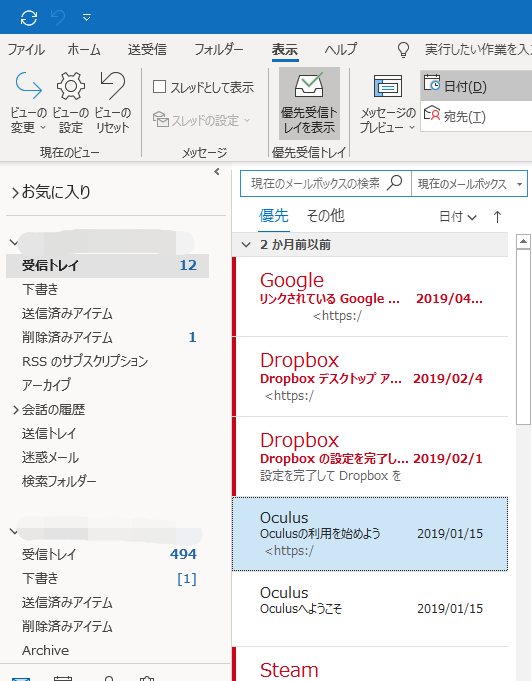
まとめ
Outlookを自分好みにカスタマイズして使いやすくしよう!
やり方がわからなくなったらツイッターのDMまで。